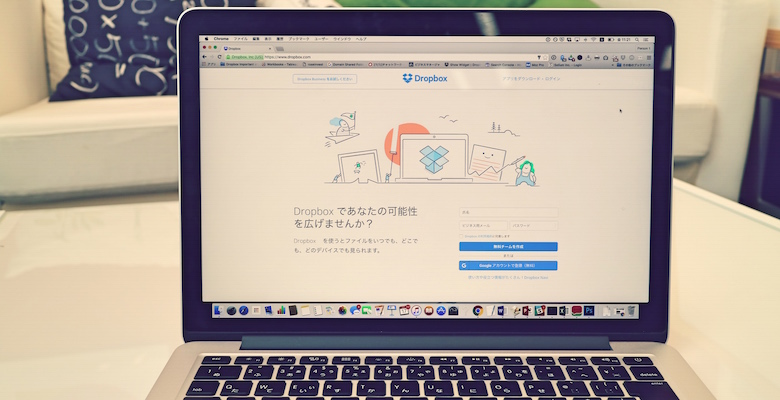
Dropbox の名前をよく聞くようになったものの、Dropbox とは何なのか、Dropbox があると今までの生活と比べて何が変わるのか、知らない人も多いのでは?
Dropbox は世界的なシェアを持つオンラインストレージサービスのひとつで、手元にあるパソコンやスマホなどとは別のところに自分専用のスペースを持ってファイルを保存できるサービスをメインに、効率よく共同作業をするためのコミュニケーションツールとしての一面もあります。
Dropbox があると何ができるのか、「Dropbox のある生活」はこれまでと何が違うのか。基本から応用まで、この記事を読めば Dropbox の使い方が分かる情報をまとめました。
Dropbox Business の使い方を学ぼう!ユーザー企業様向け、 “Dropbox University Online”で導入後の活用方法のコンテンツを多数掲載中!
目次
1. こんなに変わる!「Dropbox のある生活」
2. Dropbox の基本的な使い方
3. 知っておきたい Dropbox の便利な機能
4. 有料版で Dropbox はさらに便利になる
5. 裏技?Dropbox 社員の Dropbox 活用方法教えます!
6. まとめ
1. こんなに変わる!「Dropbox のある生活」
1-1. ファイルの管理が安全、快適になる
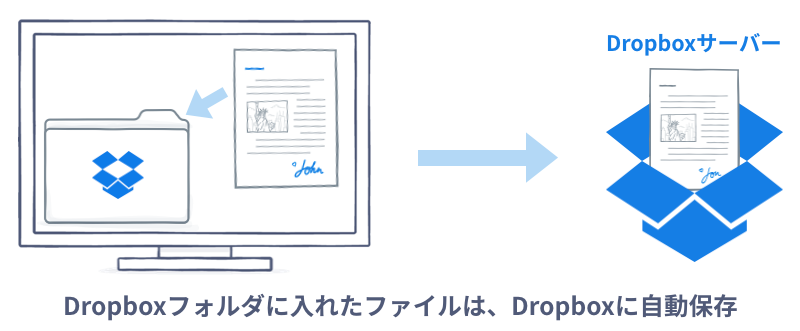
オンラインストレージサービスである Dropbox は、パソコンやスマホなど手元にあるデバイスとは別のところ(Dropbox のサーバー)にデータを保存するためのサービスです。手元にあるデバイスはハードディスクのクラッシュや紛失、盗難など物理的な要因によって大切なデータを喪失してしまうリスクが付きまとい、バックアップが欠かせません。また、操作ミスによってデータを喪失することも考えられます。
Dropbox はオンライン上に設けられた自分専用のスペースに大切なデータを保管でき、その上デフォルト設定で削除してしまったファイルや保存前のファイルを 30 日間保存してくれます。これにより、フォルダ・ファイルの自動的なバックアップが可能です(詳しくは「1-4. うっかりミスでファイルを削除、上書きしても復元できる」の項目で説明します)。
パソコン向けに用意されているデスクトップアプリケーションを使えば、指定のフォルダ内に保存されたファイルは自動的に Dropbox に同期されるため、特にバックアップ操作をしなくても常に最新のファイルがオンライン上に保存され、とても安全です。
【同期とは】
同期とは、異なるデバイス、環境間で同じファイルが保存されている状態のことです。どこかで最新のファイルに更新されると同期中のデバイスは全て最新のものに自動更新されます。
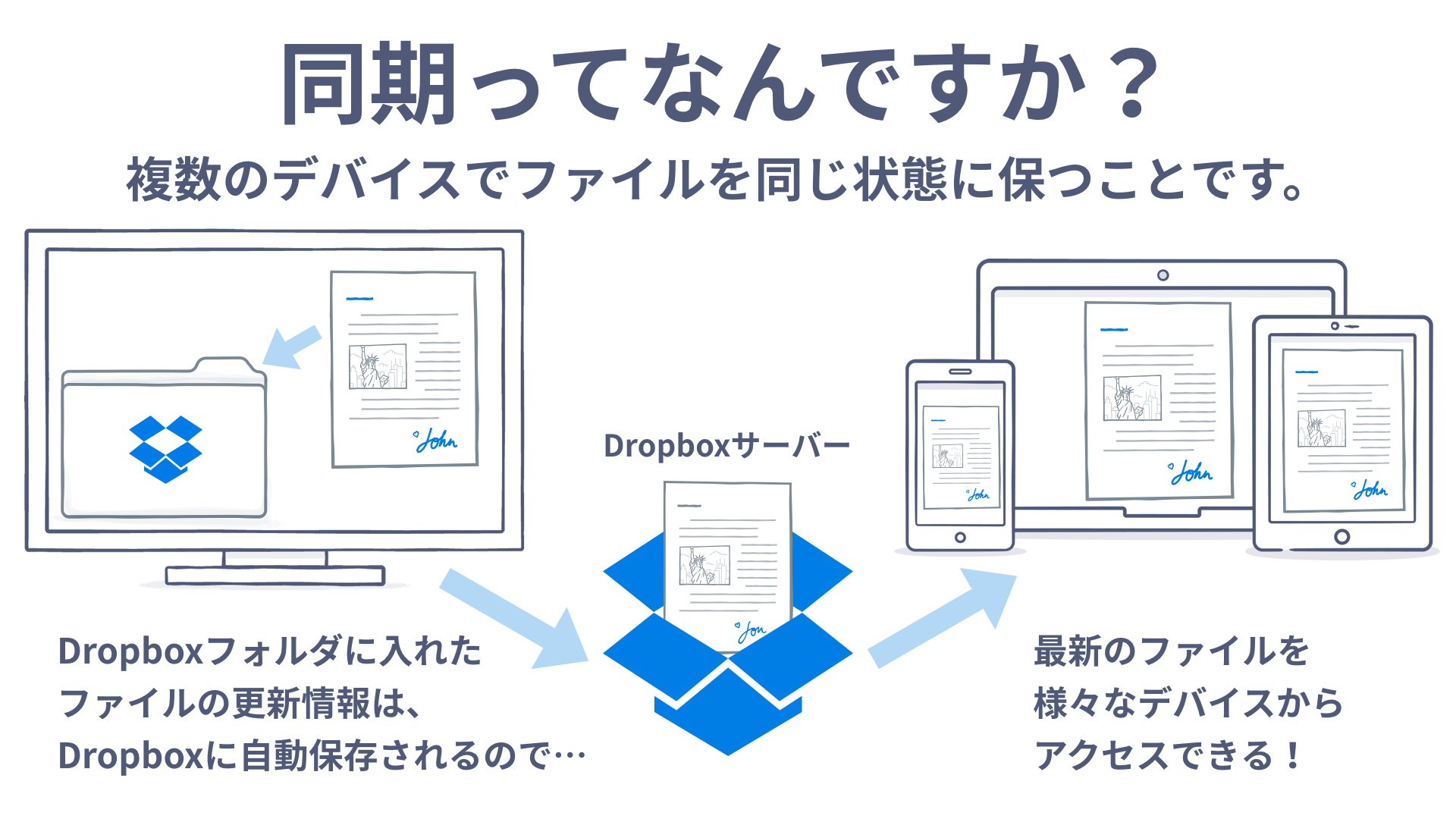
1-2. いつでもどこでも最新のファイルで仕事ができる
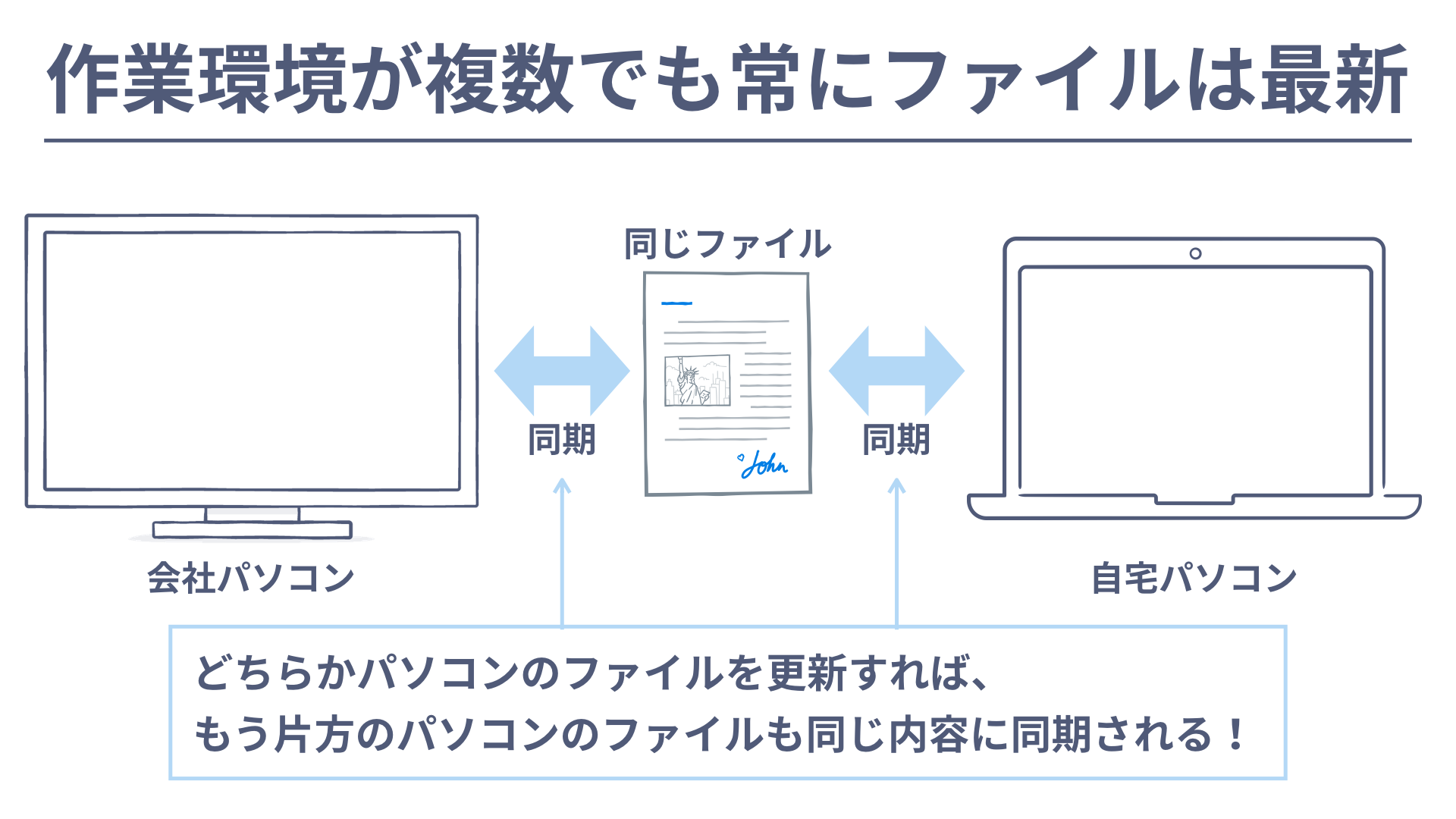
オンライン上に自分のファイルが保存されているので、ネットに接続できる環境があればいつでもどこでも最新のファイルを編集して仕事をすることができます。
職場で仕事に使っていたファイルを会社のパソコンから Dropbox に保存、カフェでノートパソコンから仕事の続きをして、最後は自宅で自分のパソコンを使って仕上げるということも可能になります。
1-3. スマホの写真が自動的に保存される
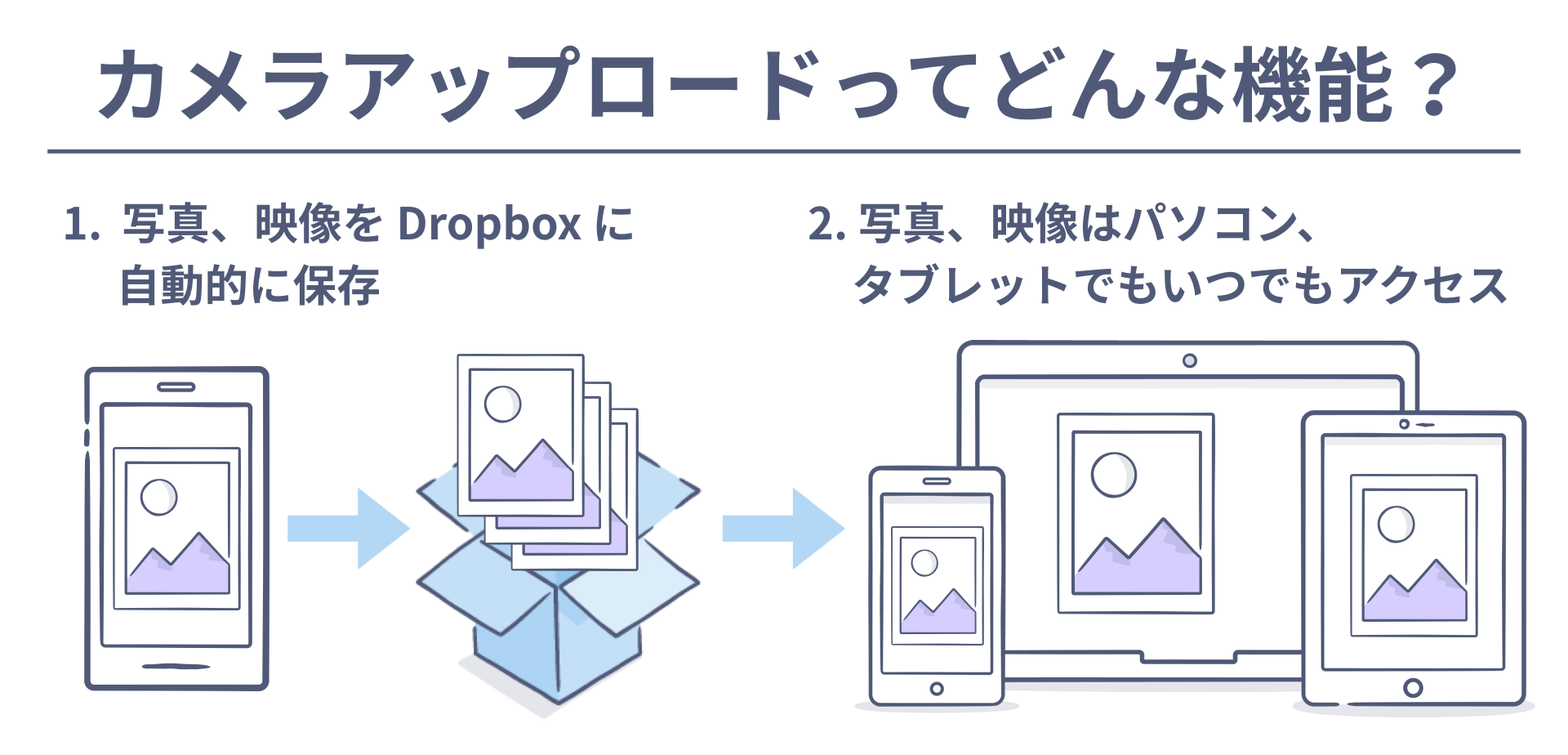
スマホのカメラ性能が向上するにつれて、スマホ本体に保存する写真の数も多くなっています。その中には失ってはいけない大切な写真も多いはずなので、定期的にバックアップをしている方も多いと思います。
この手間を Dropbox の「カメラアップロード」機能が解決します。スマホに Dropbox アプリをインストールしてカメラアップロード機能を有効化しておくだけで、以後スマホで撮影した写真や動画が自動的に Dropbox にアップロードされます。
これによって、スマホの紛失や盗難に備えられるだけでなく、スマホ本体の記憶スペースを節約することもできます。
この方法については、「2-5. カメラアップロードでスマホの写真を自動保存」で詳しく解説します。
1-4. うっかりミスでファイルを削除、上書きしても復元できる
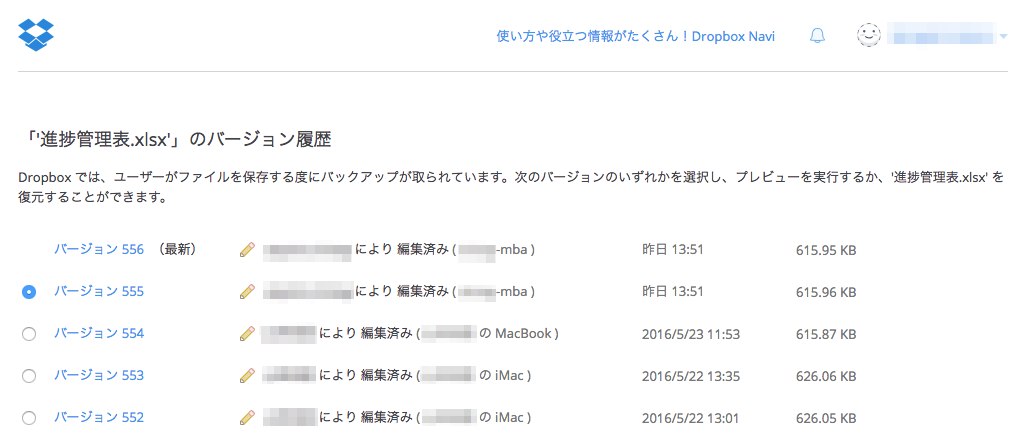
大切なファイルをミスで削除してしまったり、上書きしてしまったりすることは人間なので必ずあります。そんな時のためにファイル復元をする機能やソフトなどが用意されていますが、完全に復元できないこともあります。
Dropbox にはバージョン履歴という機能があるので、ファイルの削除や上書きをした後でもその前の状態に復元することができます。無料版では 30 日間、有料版の Dropbox Pro ならオプションをつけて 1 年間、さらに Dropbox Business なら無期限にさかのぼることができるので、大切なファイルを喪失してしまうリスクが大幅に軽減されます。
ファイル復元の方法については、「3-1. ファイルの復元」で詳しく解説します。
1-5. 無料で使える Dropbox Paper で文書作成からプレゼンまで思いのまま
Dropbox Paper 複数人でコラボレーションしながら資料作りなどを行うために最適なツールです。文書作成からプレゼンまで思いのまま。まずは下のビデオ(日本語字幕つき)をご覧ください。
Dropbox Paper でできること
より詳しい使いかたは「使ってみたら想像以上によかった!Dropbox社員が教える新 『Paper』 の効果的な使い方」をご覧ください。
1-6. オンライン上でファイルの編集ができる
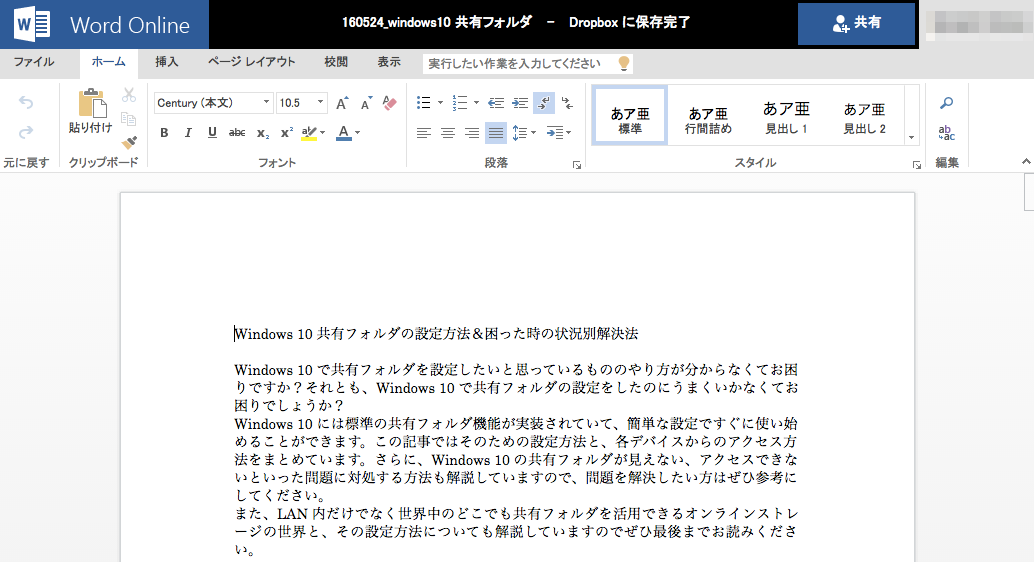
Dropbox は Microsoft Office と連携しているので、Dropbox に保存してあるOffice ファイルをオンライン上で直接編集することができます。つまり、Word や Excel といったソフトを持っていなくても Dropbox 上で編集が可能になるということです。
外出先での作業などで威力を発揮する機能で、使い方は「3-4. オンライン上で Office を使う」で解説します。
1-7. 離れたところでも共同作業ができる
2016 年 1 月に発表された Dropbox の新機能として、オンライン上の共同作業があります。従来から共有ファイルを複数のメンバーが編集をして共同作業ができる機能はありますが、ここでいう「共同作業」とはリアルタイムで複数のメンバーが同一のファイルを編集できることで、打ち合わせをしながら企画書などを完成させていくという新しい使い方が可能になります。Dropbox Blog に動画の解説の記事(英語)があります。
1-8. 巨大なファイルを簡単に送信できる
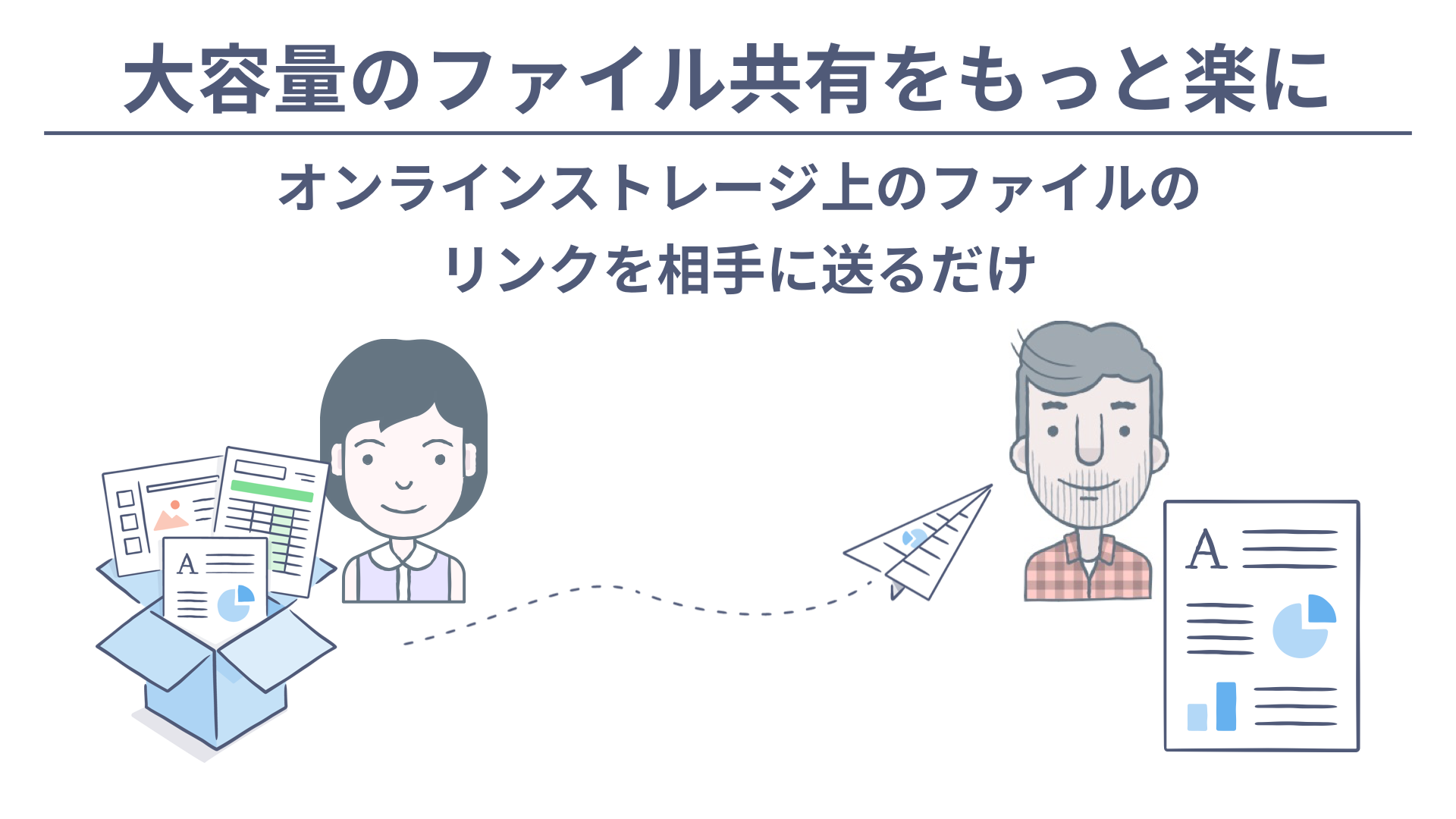
ファイルを相手に送る従来の方法と言えばメール添付が一般的でしたが、この方法にはメールサーバーの容量や届け先の設定などによってちゃんと届かないことがあり、業務に支障をきたすこともしばしば。
しかし、Dropbox に保存しているファイルを相手に送る場合は、「共有リンク」を伝えるだけで、どんなに容量の大きなファイルでも簡単に届けることができます。
共有リンクはたった 1 行のテキスト情報なので、メール以外に LINE や Facebook メッセンジャーなどでも送ることができます。共有リンクの使い方は、「2-6. 大きなサイズのファイルをメールで送る」で解説します。
2. Dropbox の基本的な使い方
2-1. ファイルの保存
Dropbox はオンラインストレージなので、オンライン上のサーバーに自分のファイルを保存するのが最も基本的な使い方です。
アカウントをまだ持っていない方は、「約 5 分で完了!Dropbox のインストール方法を画像付で解説」の記事でアプリケーションのインストールとアカウント作成の方法が解説されているので、こちらをご参照ください。
また、ファイルの保存および同期については、「お悩み解決!PC 版 Dropbox のインストール、同期、活用ガイド」に詳しい解説があります。この記事では Windows 版の使い方が解説されていますが、基本的な仕組みや操作方法は他のデバイスも同じです。
2-2. ファイルの同期
デスクトップアプリケーションをインストールした状態で、そこにファイルを保存すると自動的に Dropbox にも保存されることを「同期」といいます。同期されているファイルは、以後更新する度に Dropbox 上でも自動更新されるため、Dropbox 上にあるファイルは常に最新です。
同期の考え方や方法、そしてうまくいかない場合の対処法などが「Windows 7/8/10|5 分でできる Dropbox インストール & 同期ガイド」にまとめられているので、こちらもご参照ください。Windows 版での解説ですが、基本的な考え方や操作方法は他のデバイスでも同じです。
2-3. ファイルの共有
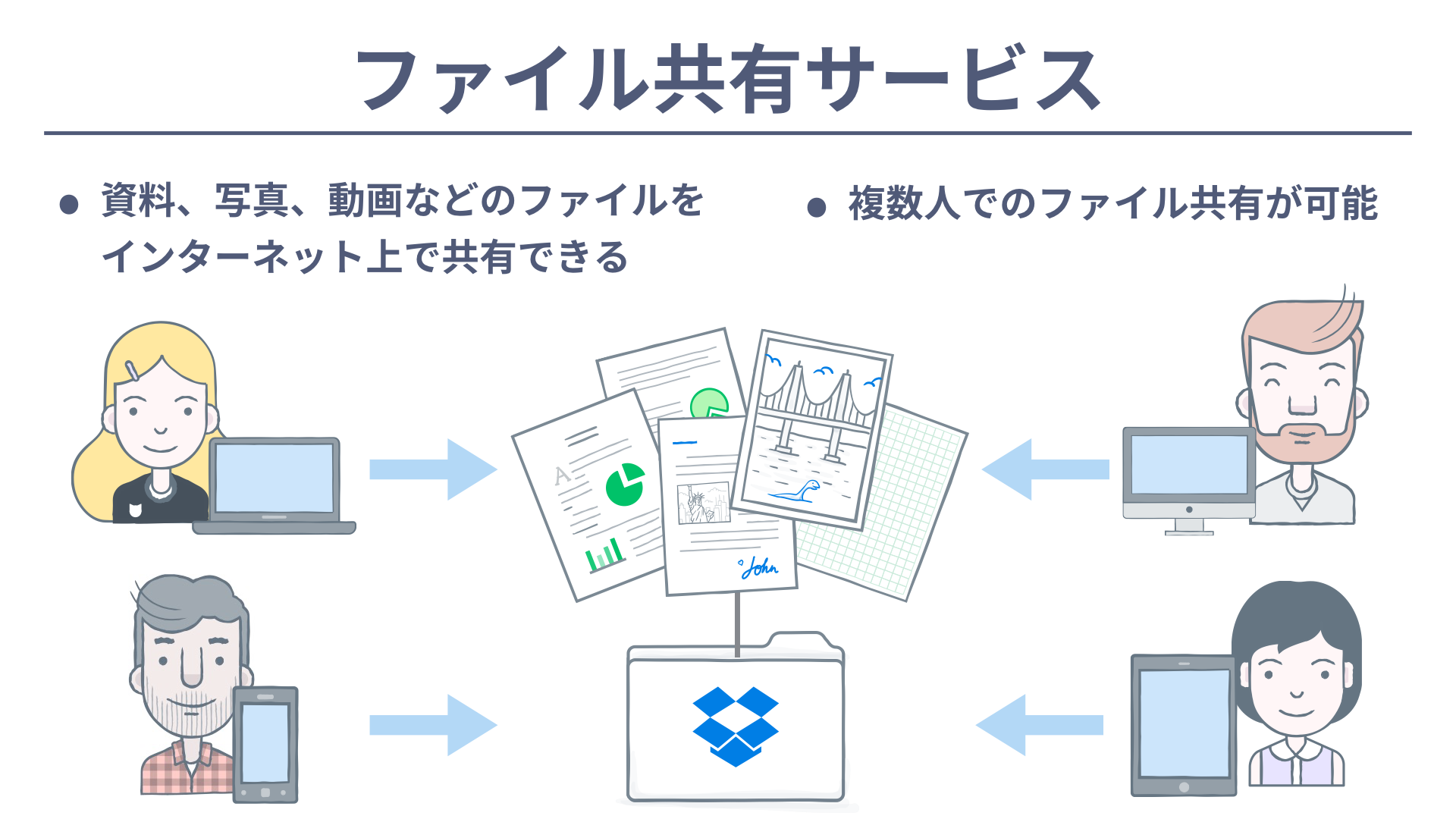
Dropbox 上にあるファイルは所有者だけでなく、他の人にも共有することができます。1 つのプロジェクトに関わっているファイルを関係者と共有して各々が自分の環境から編集する、という作業もこの共有を使えば可能になります。
この共有機能は Dropbox の非常に重要なメリットのひとつで、目的や用途に応じてさまざまなファイル共有ができるようになっています。目的別の共有方法やその活用については「Dropbox でデータを共有する方法に関して知っておきたい 7 つのこと」に詳しい解説があります。
2-4. 複数の人で共同作業
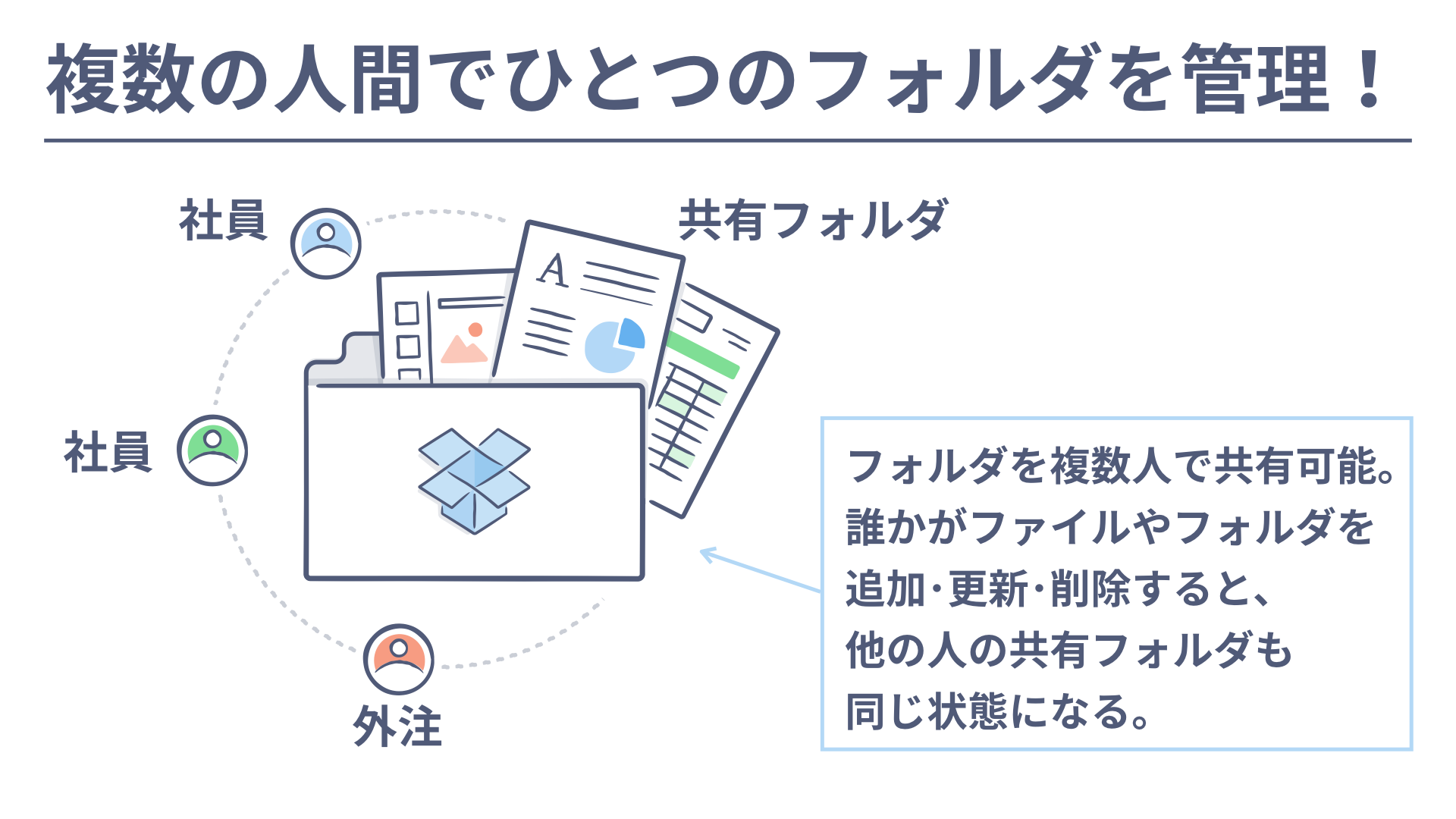
「2-3. ファイルの共有」で解説しているように、Dropbox 上にあるファイルを共有することで複数の人が同じファイルを編集して共同作業をすることが可能です。
Dropbox にはチームフォルダ機能があり、特定のフォルダを操作できるチームを作成、その人たちで共同作業をすることができます。方法については「Dropbox でデータを共有する方法に関して知っておきたい 7 つのこと」のチームフォルダに関する記述を確認してください。
その他にも Word や Excel のファイルをオンライン上で共有、そこから直接共同作業をすることができます。こちらの方法はそれぞれ、「仕事効率化のため知っておきたい!Dropbox 上の Word ファイルの操作方法」「仕事効率化のため知っておきたい!Dropbox 上の Excel ファイルの操作方法」をご覧ください。
2-5. カメラアップロードでスマホの写真を自動保存
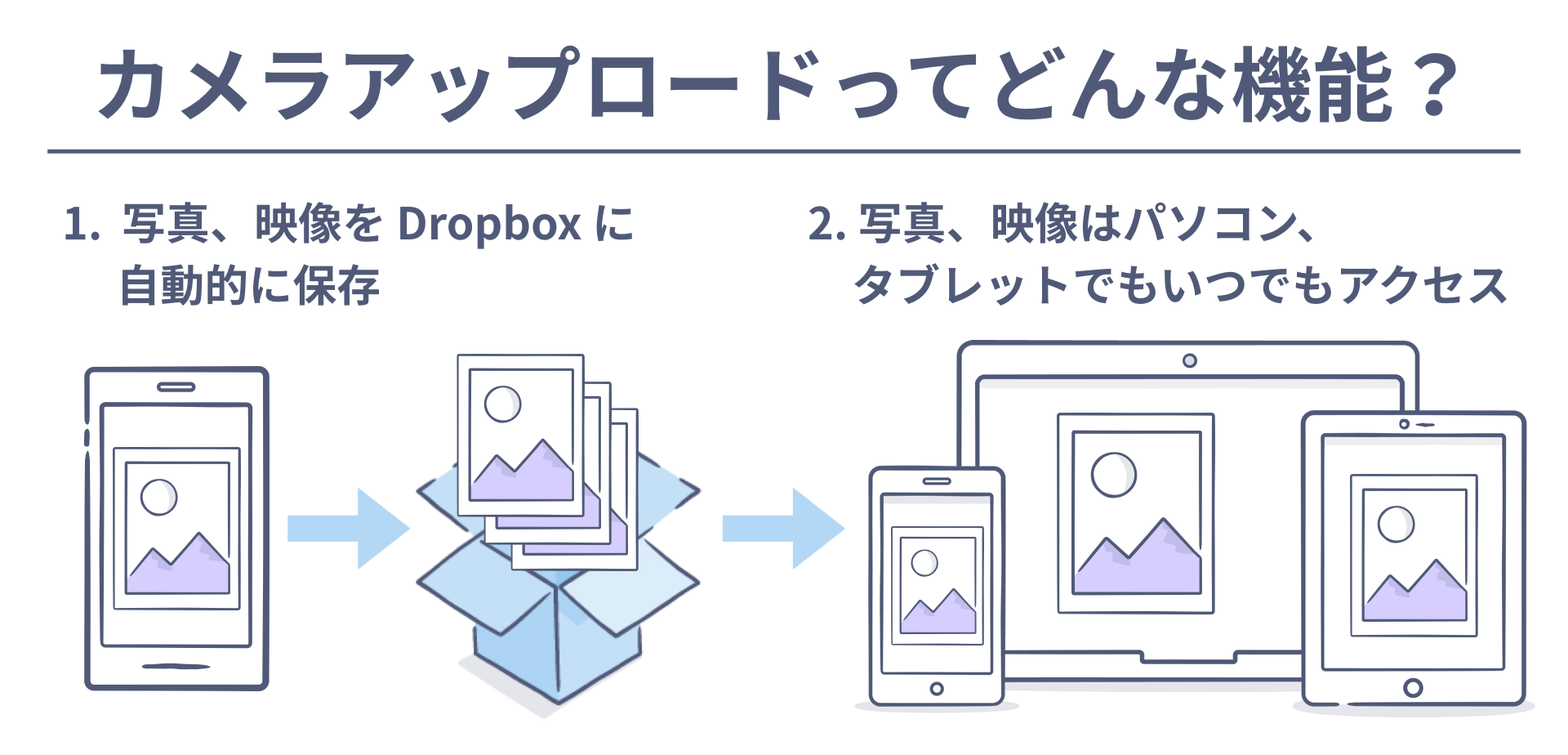
スマホに搭載されているカメラを使って写真や動画を撮ることは、今や日常の一部となっています。それゆえに写真や動画はすぐに膨大な数となり、その中には大切な写真や動画もあるでしょう。従来は自分でバックアップを取っておくのが一般的でしたが、Dropbox には「カメラアップロード機能」があります。
スマホに Dropbox アプリをインストールしておいて(購入時点ですでにインストールされている機種もあります)、カメラアップロードを有効化しておくだけで設定完了、後は撮影した写真や動画が自動的に Dropbox の「カメラアップロード」フォルダに保存されていきます。
カメラアップロードの設定は 5 分もあればできるほど簡単です。「Dropbox のカメラアップロードでスマホの写真を簡単バックアップ」に画像付きの設定方法や、うまくできないときの対処方法が詳しく書いてあるので参考にしてみて下さい。
2-6. 大きなサイズのファイルをメールで送る
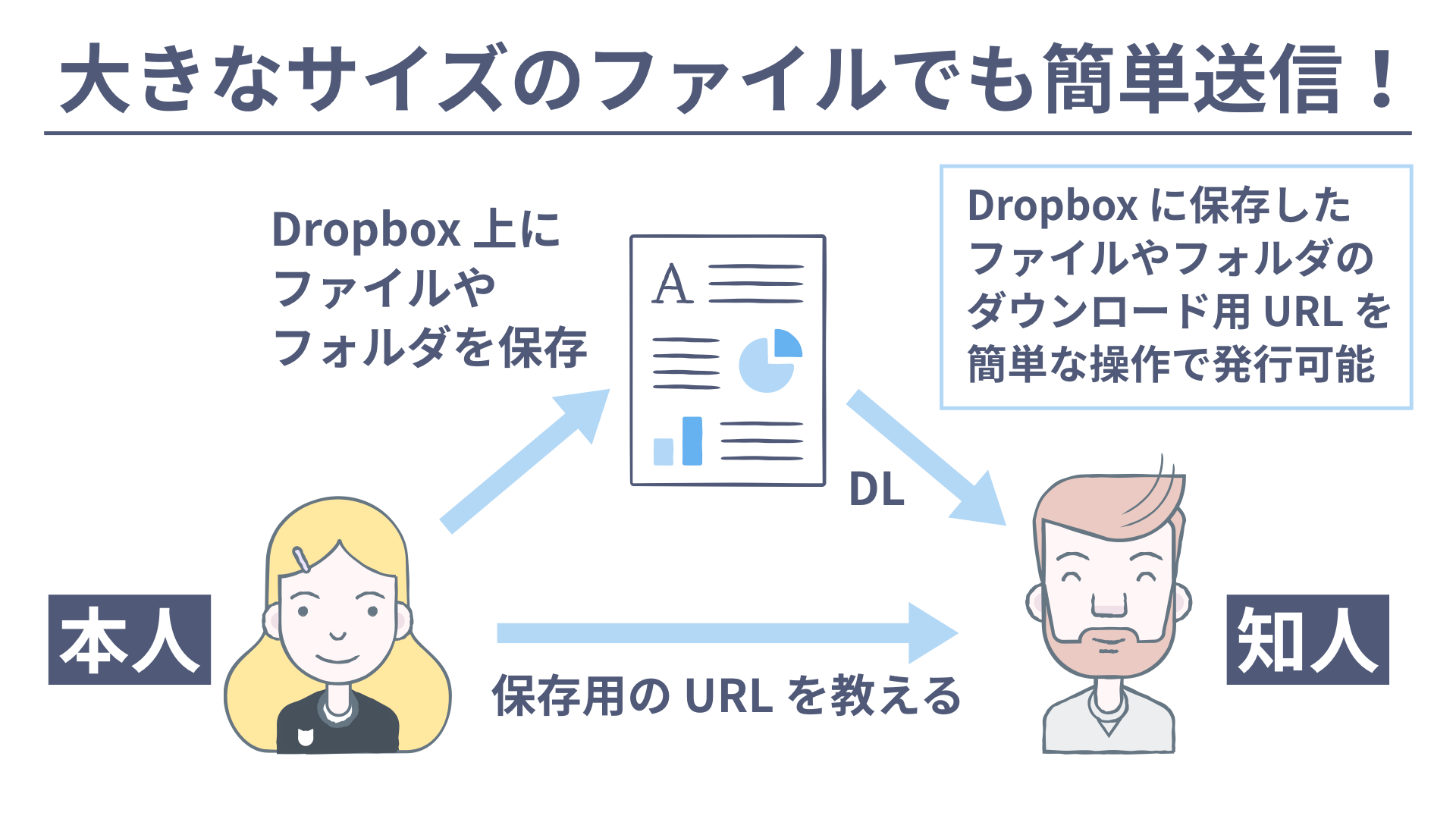
メール添付では送れないような大きなサイズのファイルも、Dropbox なら簡単に送信可能です。大きなファイルを送るための考え方については「大容量ファイルの送信(受け渡し)問題を解消する 2 つのサービス」でも紹介しており、ここに Dropbox を使った大容量ファイルの送り方の解説があります。
共有リンクを発行してそれをメールなどに記載してダウンロードしてもらうという基本的な方法は他のサービスでも同じように使えるので、LINE や Facebook でも大容量ファイルの送信が可能になります。
LINE を使った送り方は「LINE で Word や Excel、PDFファイルを送れる?Dropbox で LINE を徹底活用!」、Facebook を使った送り方は「【図解】Facebook メッセンジャーでDropboxに保存しているファイルを送る方法」をご覧ください。
3. 知っておきたい Dropbox の便利な機能
3-1. ファイルの復元
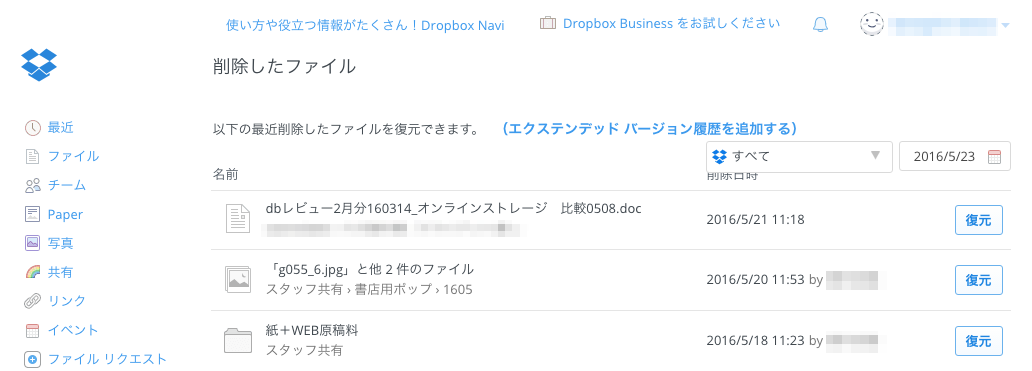
Dropbox にはファイルのバージョン履歴を保存する機能があります。保存されているファイルを現在の最新版だけでなく、過去のバージョンも自動保存する機能です。これを使うことにより、間違って削除または上書きしたファイルも以前のバージョンに戻すことで復元ができます。
ウェブ版 Dropbox にログインして「削除したファイル」から復元が可能ですが、詳しい方法は「保存版!うっかりファイルを上書き、削除してしまった時の OS 別復元法」の 7-1. に解説があります。
または、「もしもの場合に備えて知っておきたい!削除したファイルを復元する方法」の 5-1. にも同様の解説がありますので、ご参照ください。
3-2. スマート シンク
スマート シンクは、ハード ドライブの容量を節約できる Dropbox の機能です。
パソコンから Dropbox に保存されているすべてのファイルとフォルダにアクセスでき、ハード ドライブの容量はほとんど消費しません。
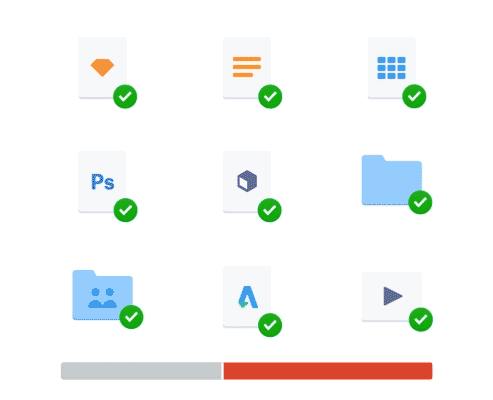
スマート シンクは Dropbox Professional のお客様と Dropbox Business チームのメンバーが利用できる機能です。スマート シンクの機能は次のとおりです。
- 個別のファイルやフォルダがオンラインのみで利用できるのか、パソコンでローカルに保存されるのかを選択する
- あなたと共有済みの新しいファイルとフォルダのデフォルトの同期設定を選択する
スマート シンク機能をご利用いただくと、パソコンのコンテンツはオンラインのみに保存、ローカルに保存、またはそれらのファイルが混在しているフォルダのいずれかの状態で利用できます。
 |
オンラインのみのコンテンツ オンラインのみのコンテンツはパソコン上の Dropbox フォルダ内に表示されますが、ファイル サイズと同じ容量を使用するわけではありません。ファイルが表示されますが、必要になるまでコンテンツはダウンロードされません。ファイル名、場所、ファイルの更新日など、ファイルに関する情報のみダウンロードされます。 |
 |
ローカル コンテンツ ローカル コンテンツはパソコンのハード ドライブにダウンロード、保存されます。このローカル コンテンツのファイルは、パソコンのアプリケーションから直接編集できますが、Dropbox にはコンテンツがバックアップされています。 |
 |
ファイルが混在しているフォルダ ローカル コンテンツとオンラインのみのコンテンツが混在しているフォルダです。 |
詳しくはこちらの記事にも記載してますので、ご参照ください。
3-3. 選択型同期
無料版では 2 GB、有料版になると Pro で 1 TB 、Business では無制限に利用できる広大な Dropbox の記憶スペース。
Dropbox 側の容量が大きくなるのは使い勝手が向上して良いのですが、パソコン側の記憶スペースには限りがあります。
大容量のハードディスクが付いているパソコンで同期している Dropbox のファイルを持ち運び用のノートパソコンでも同期しようとすると容量が足りないということもあるでしょう。そんな時に役立つのが、選択型同期です。
Dropbox 上にあるフォルダのうち、同期するフォルダを選択できるというものです。
デスクトップアプリケーションの設定アイコン(歯車のアイコン)をクリックして「基本設定」を開きます。

Dropbox の設定画面で「アカウント」をクリックすると、「選択型同期」の項目が表示されます。
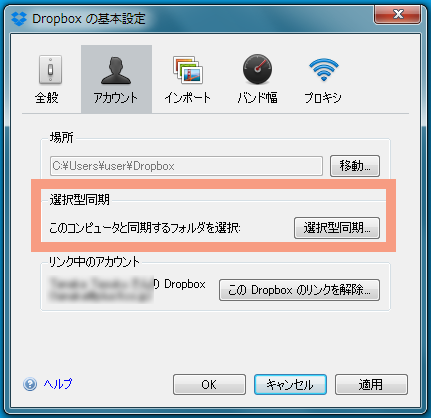
「選択型同期」のボタンをクリックすると、どのフォルダを同期するのかを選択する画面に遷移します。同期したいフォルダにチェックを入れ、同期から外したいフォルダからはチェックを外します。

カメラアップロードフォルダのサイズが大きくなりやすいので、Dropbox フォルダがパソコンの容量を圧迫している場合はこのフォルダのチェックを外すのがおススメです。
3-4. オンライン上で Office を使う
Dropbox には、オンライン上で Microsoft 社の Office Online を利用できる機能があります。
アプリケーションの購入や特別な設定も不要なので、ぜひ活用したいところです。
Dropbox 上に保存されている Word や Excel のファイルを開く際に Office Online を選択するだけで編集可能になります。
詳しい使い方は「ブラウザで Office 使い放題!Dropbox と Microsoft Office 連携活用術」にて解説しています。
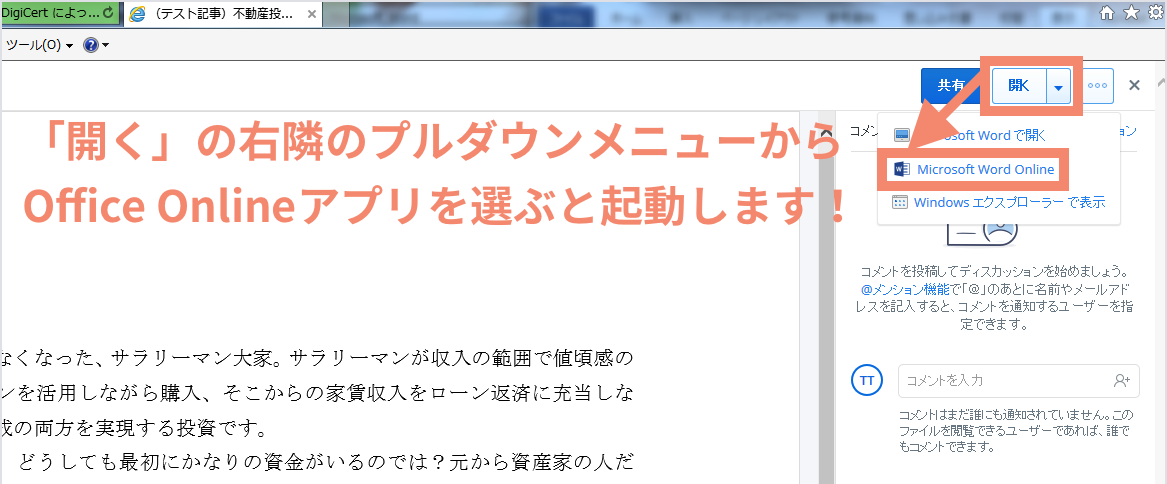
3-5. Gmail と連携して簡単ファイル添付
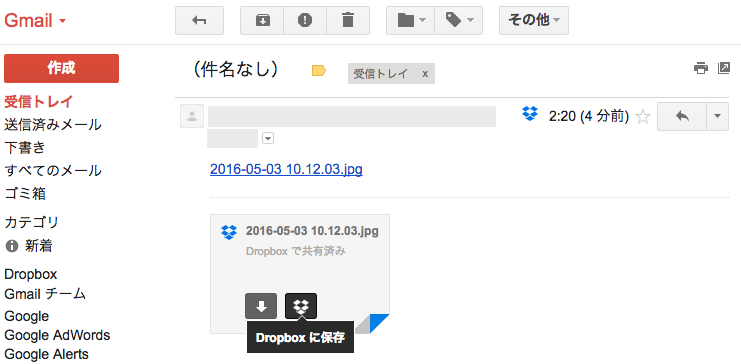
Gmail と言えば、Google が提供しているとても有名な無料メールサービスです。
ウェブメール機能があるのでメーラーソフトがなくてもブラウザだけでメールを送受信できるのが魅力です。
Gmail と Dropbox には連携機能があるので、これを利用すると大容量ファイルをダウンロードすることなく直接 Dropbox に保存、共有することができます。
また逆に Dropbox 上にある大容量ファイルをそのまま Gmail で相手に送ることもできるので、とても便利です。
具体的な使い方は、「Dropbox と Gmail アカウントをリンクする方法」をご覧ください。
3-6. 便利!簡単!複数人からデータを集める Dropbox のファイルリクエスト機能の使い方
Dropbox のファイルリクエスト機能を利用すれば複数人からのデータを 1 つのファイルに集めることができます。しかも、ファイルのアップロードは Dropbox ユーザーでなくても可能です。以下では具体的な使用方法を説明していきます。
3-6-1. 左側の一覧から「ファイル リクエスト」をクリックし、次に「ファイル リクエストを作成」をクリック
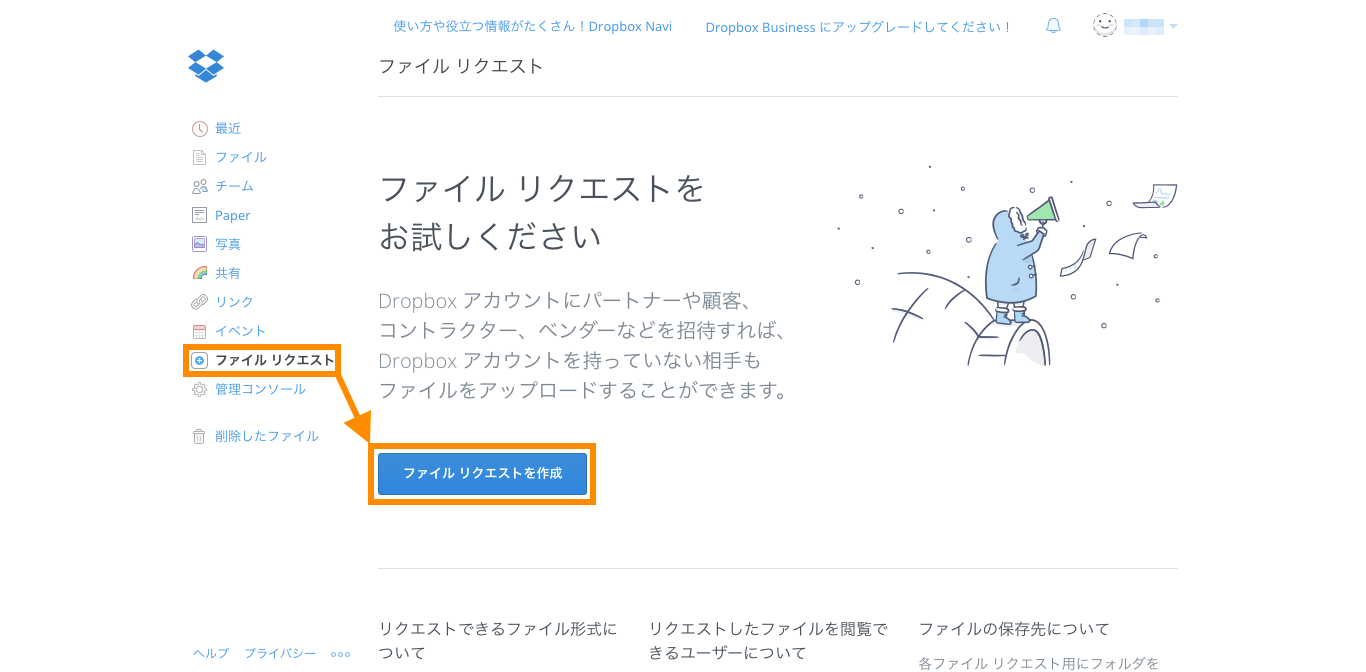
3-6-2. 「ファイルリクエストを作成」のページが開くのでファイルのタイトルを入力し、「次へ」をクリック
ファイルの保存先は自動で指定されますが、「フォルダを変更」でファイルの場所を自分で指定することもできます。
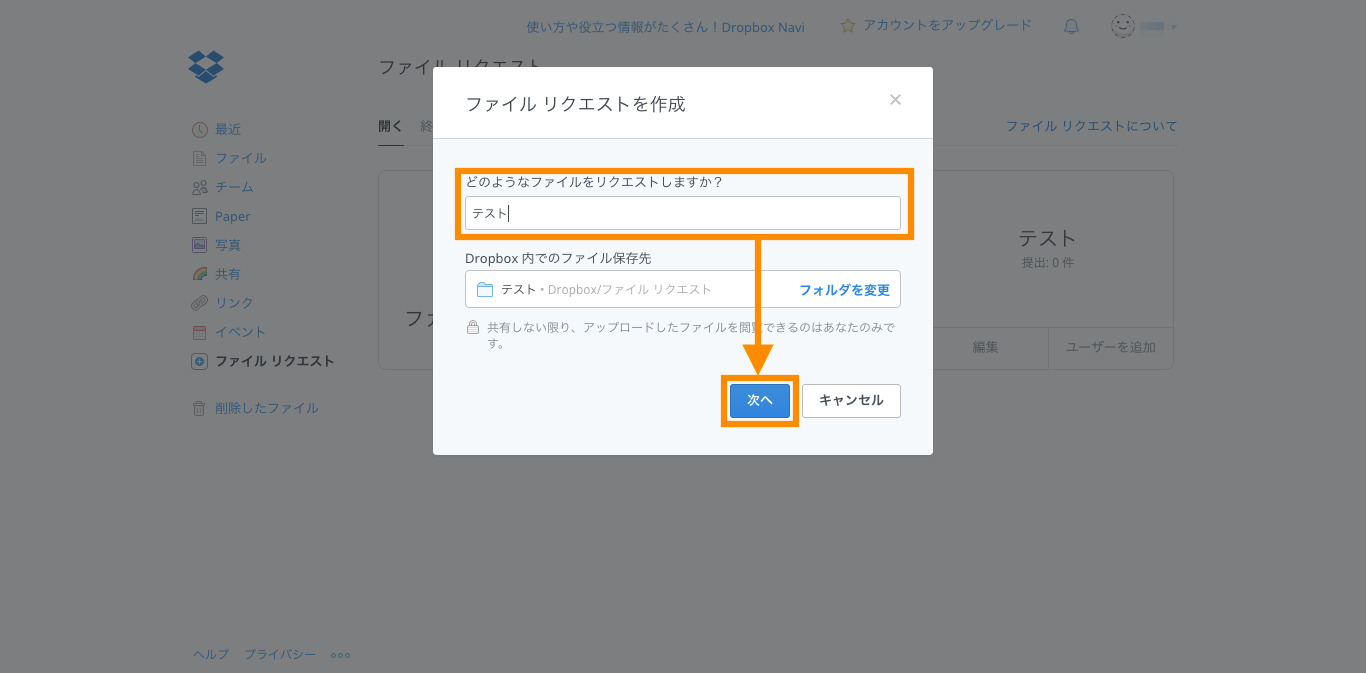
3-6-3. アップロードページを作成するとページのリンク先が表示されるので、リンク先をコピーしてファイルをアップロードする相手に送れば完了
なお、Dropbox からメールを送信することも可能です。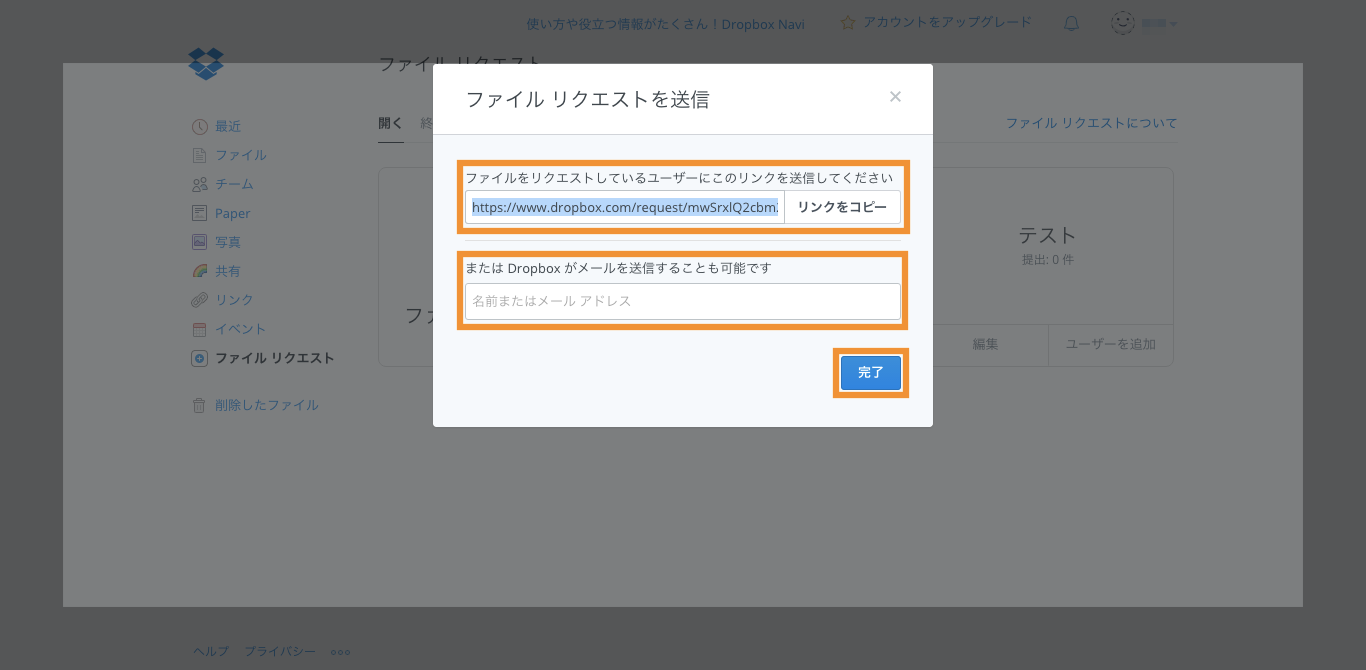
3-6-4. 送信された URL をクリックすると、アップロードページが表示される
その上で「ファイルを選択」をクリックし、アップロードするファイルを選択します。
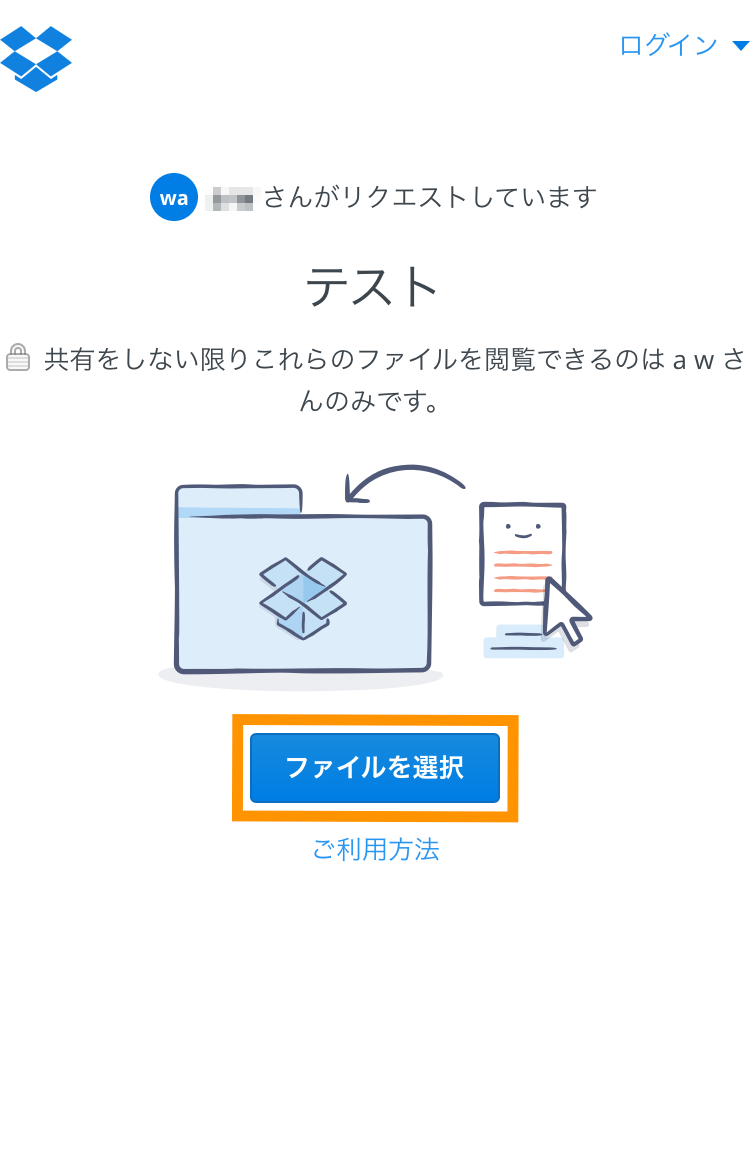
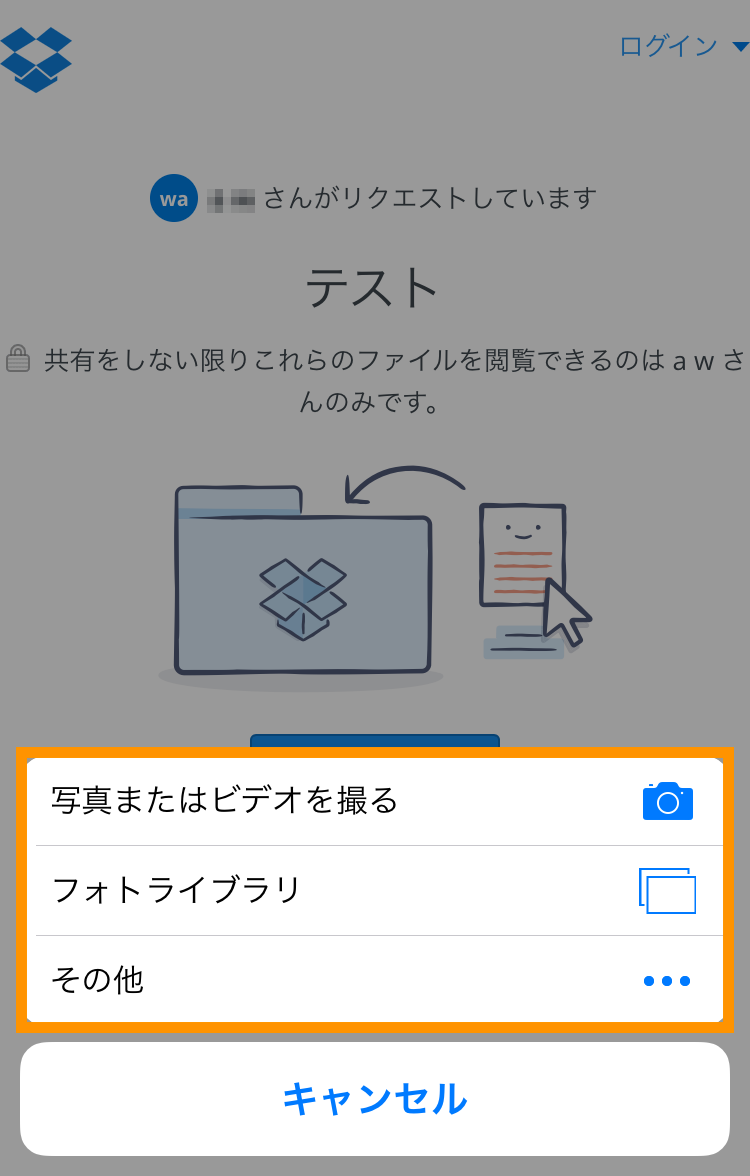
3-6-5 名前とメールアドレスを入力 →「アップロード」をクリックし完了
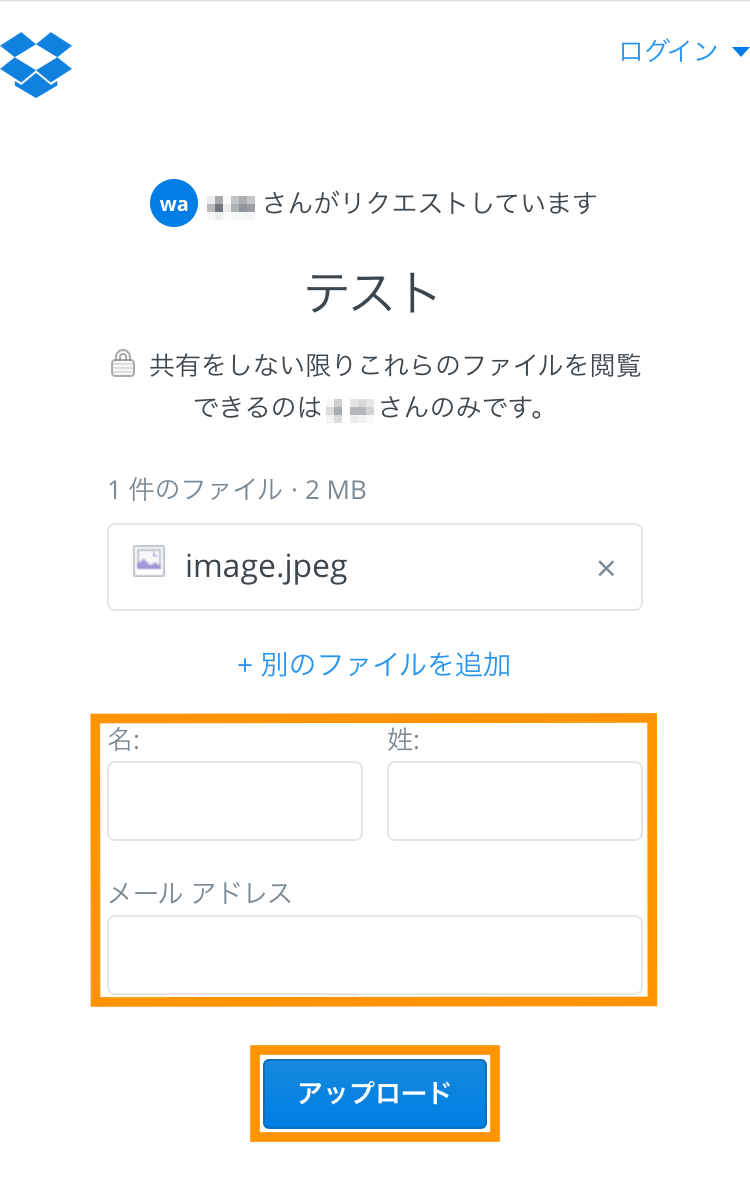
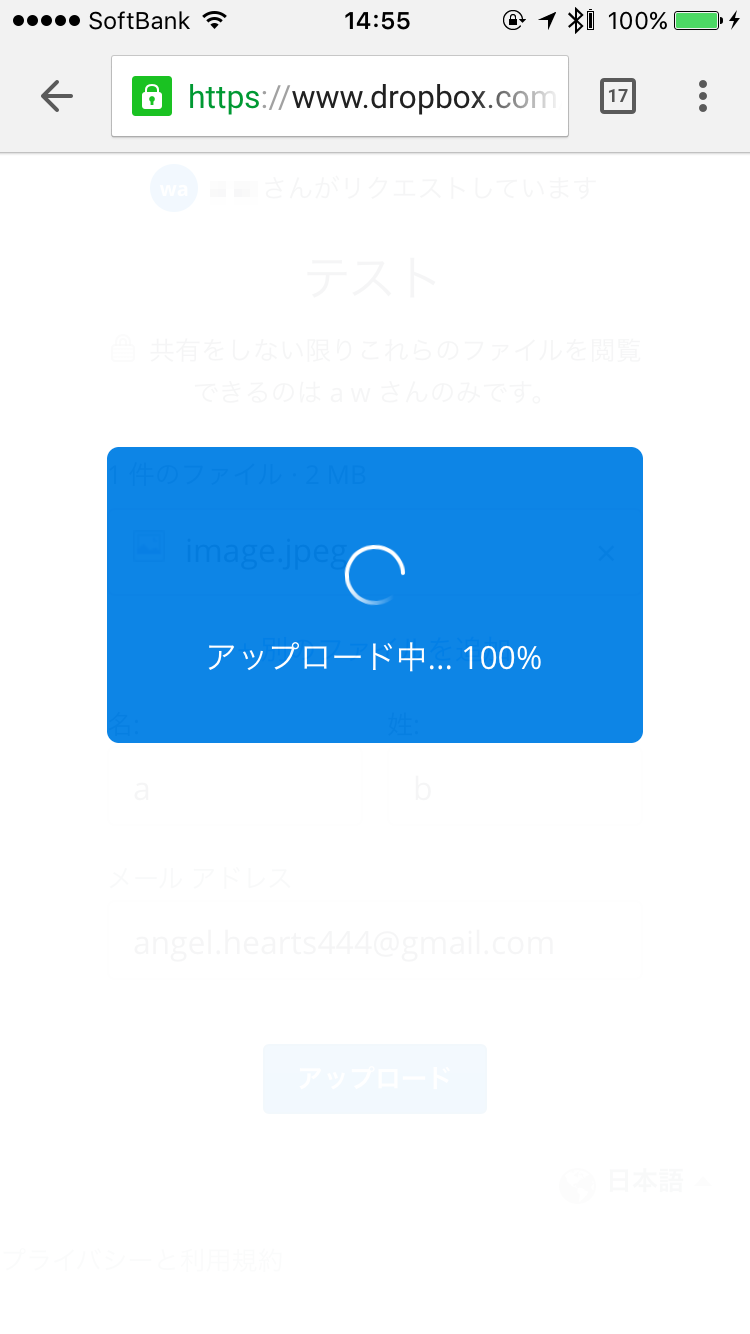
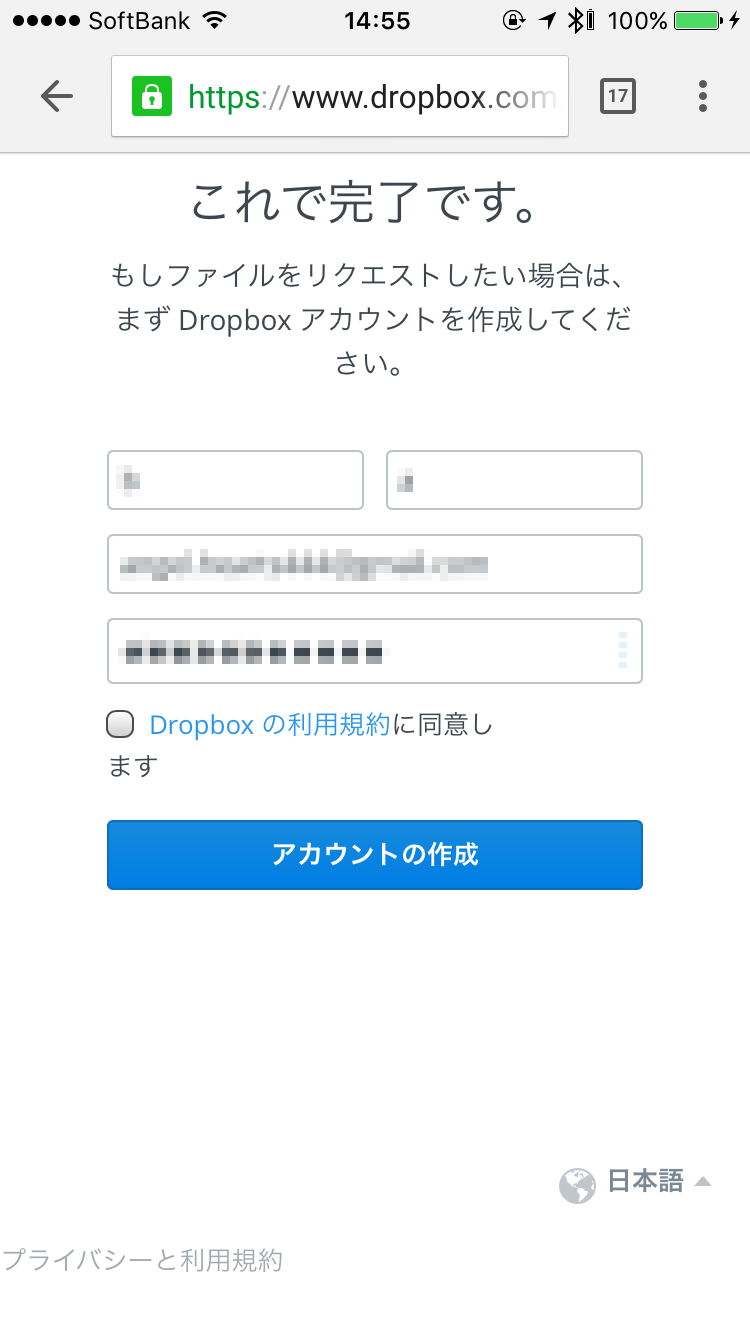
3-6-6. アップロード完了
アップロードしたファイルは以下の通りです。
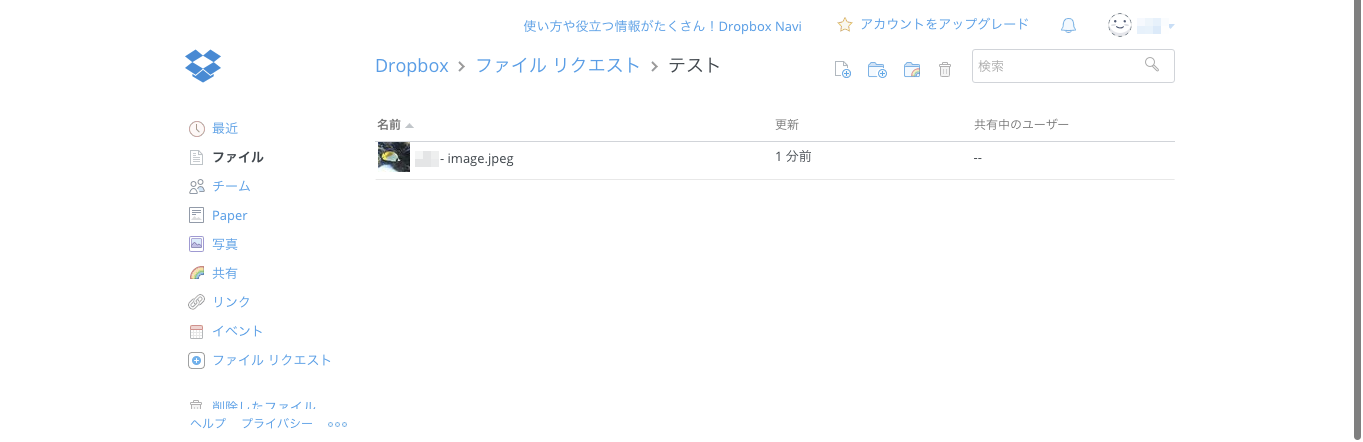
3-6-7. まとめ
以上でファイルのアップロードは完了しました。今回の内容が簡単に複数人からデータを集めてもらうための参考になれば幸いです。
4. 有料版で Dropbox はさらに便利になる
4-1. 記憶スペースが大幅増量
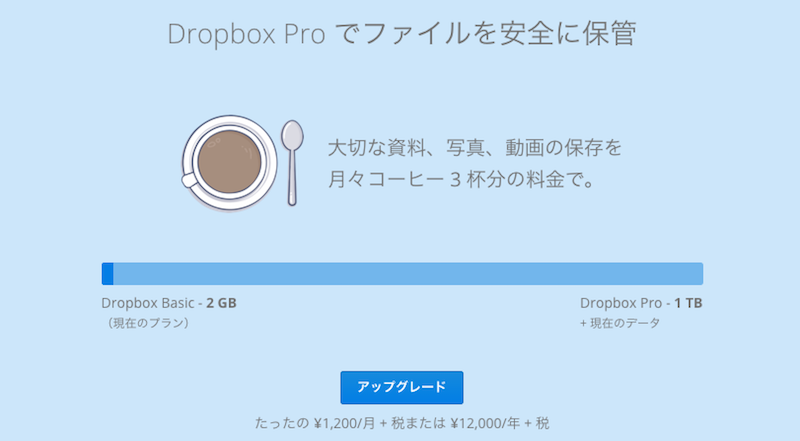
無料版である Dropbox Basic は利用できる容量が 2 GB です。
色々な特典を利用することによって増量は可能ですが、本格的に利用するとなると有料版へのアップグレードがおススメです。
個人向けの有料版 Dropbox Plus なら容量が 1 TB 、Dropbox Professional なら 2TB に大幅増量、さらにビジネス向けの Dropbox Business であれば容量は必要に応じて制限なく追加可能です。1 TB という容量があると何ができるのか?
4-2. ファイル復元できる期限が長くなる
ミスによって削除、上書きしてしまったファイル、またはウィルス感染によって喪失してしまったファイルなどを復元できるのも、Dropbox の魅力です。
Dropbox に実装されているバージョン履歴機能は通常 30 日間ですが、Dropbox Pro にオプションとして付けられる「エクステンデッドバージョン履歴」があれば、復元期間が 1 年間と、大幅延長されます。これならファイルの喪失に気づくのが遅れても復元できる可能性が高くなります。
さらに、Dropbox Business では無期限にファイルの復元が可能なので、ファイル喪失のリスクが限りなくゼロになります。
4-3. 遠隔削除機能で情報漏洩を防ぐ
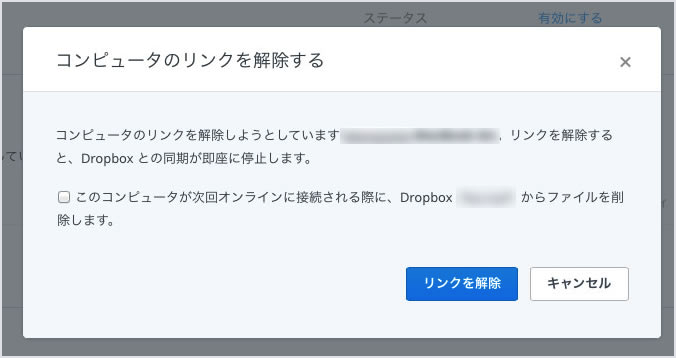
有料版の Dropbox Pro と Dropbox Business には、遠隔削除機能があります。
ノートパソコンなどモバイル端末で Dropbox を利用、多くのファイルを同期している状態で端末自体が紛失や盗難に遭ってしまった際に Dropbox の管理画面から遠隔削除することができます。これにより、重要なファイルや機密性の高いファイルの流出を防ぎます。
4-4. Dropbox 有料版、Plus、 Pro と Business を比較
2 つある有料版の Dropbox。この 2 つはどのように違うのでしょうか。
Dropbox Pro は個人向け、Dropbox Business はビジネス向けという棲み分けがなされており、それぞれの利用シーンを想定した機能が強化されています。
ここでは無料版と Plus 、 Professional 、 Business を比較できる表を掲載いたします。
| Dropbox Basic(無料版) | Dropbox Plus | Dropbox Professional | Dropbox Business Standard | Dropbox Business Advanced | |
| 容量 | 2 GB | 2 TB | 3 TB | 5 TB | 必要に応じた容量 |
| アクセス管理機能 | × | ○ | ◎ | ◎ | ◎ |
| ファイル復元期間 | 30 日 | 180 日 | 180 日 | 180 日 | 180 日 |
| 遠隔削除 | × | ○ | ○ | ○ | ○ |
| 共有リンクの有効期限設定 | × | × | ○ | ○ | ○ |
| 価格 | 無料 | 1,200 円/月 | 2,400 円/月 | 1,500 円/月 | 2,400 円/月 |
※ 年額でお申し込みいただけますと、 Dropbox Plus は 12,000 円、 Dropbox Professional は 24,000 円、 Dropbox Business Standard は最小の 3 ユーザー契約で 1 ユーザーあたり、 1,250 円/月、 Dropbox Business Advanced は最小の 3 ユーザー契約で 1 ユーザーあたり、 2,000 円/月になります。
Dropbox Businessを30日間無料トライアルはこちらから
Webで即見積発行。日本円で請求書払いOK。大塚商会の専用電話サポート付きのDropbox Businessのご購入はこちらからどうぞ
5. 裏技?Dropbox 社員の Dropbox 活用方法教えます!
最後に、Dropbox 社員がどのように Dropbox を使っているかをご紹介します。
Dropbox 社員というプロの Dropbox 活用方法、まさに「裏技」。ぜひ参考にしてみてください。
5-1. カバンもパソコンも持ち歩かない営業マン?
いきなりですが、まずは以下の写真を見てください。
実は、とある Dropbox 社員の営業担当の全持ち物なんです。カバンもパソコンも持っていません!

iPhone で Dropbox アプリを立ち上げ、Lightning – Digital AV アダプタを iPhone に接続し、資料をプロジェクターに映してプレゼンしています。こちらがプレゼン模様です。

こんな営業スタイルを見せつけられたら、斬新すぎて営業される側も思わず提案内容に OK してしまいますよね。
Dropbox 社員の Dropbox 利用方法を参考に身軽に仕事をしませんか?
5-2. 重たいファイルの納品でも郵便要らず!?
画像データが大容量だったり、映像データをクライアントに納品する際、どうしても DVD や USB フラッシュメモリーにコピーして郵便で納品するしかないと思われている方もいらっしゃるでしょう。
しかし、Dropbox 社員はファイル容量が重たくても、ファイルリクエスト機能を使って簡単にデータのやり取りをしています。

実際にあった事例ですが、Dropbox 社員がパートナー企業から 1 GB のデータ納品が必要になる状況がありました。
受け取ったデータをすぐに利用したかったので、Dropbox のファイルリクエスト機能でパートナー企業から納品してもらいました。
1 GB という容量なのですぐに納品完了とはなりませんでしたが、前日の夜にファイルリクエストしたら、翌朝出社したタイミングで納品が完了していました。DVD や USB フラッシュメモリーを郵送してもらったらこんなに早く納品が完了しなかったでしょう。
早く納品してもらったおかげで、すぐに次の行動に移ることができました。
Dropbox 社員の仕事のスタイルを参考に、大容量データの納品をもっと手軽にしませんか?
ファイルリクエストについて詳しくは「便利!簡単!複数人からデータを集める Dropbox のファイルリクエスト機能の使い方」の記事をご参照下さい。
5-3. Dropbox のおかげで会議が不要に?
これをお読みの方の中にも、「1 日に何個も会議があって忙しい・・・」という方もいらっしゃるのではないでしょうか。
会議にはもちろん重要なものもありますが、そうでないものもあります。
会議は時間がかかるので、もし重要でない会議があれば避けられるとより仕事を効率化できます。
Dropbox Paper を使えば、ミーティングに出席しなくとも、さも出席しているかのようにリアルタイムで活発な議論を展開することができます。
なぜなら、Dropbox Paper はリアルタイムで全員がファイルを編集できるので、一瞬で議論内容をメモした上に細かい議事録も残すことができるからです。しかも、記入してある内容に対してコメントを記入できるので細かい質問を後日することもできます。

Dropbox を活用して、無駄な会議への出席を減らしませんか?
6. まとめ
ここまで Dropbox が持つ機能や活用法について概要を解説しました。
Dropbox が持つ可能性についてご理解いただけましたか?
メールアドレスさえあれば今すぐ無料版を利用できるので、まずは無料版から始めて「Dropbox のある生活」を実感してみてください。
ファイルの保存ができれば初級者、複数のデバイスでDropboxを活用したり、ファイルの受け渡しに共有リンクを使いこなせれば中級者。
仕事の共同作業に組み込むことができたら、あなたはもう Dropbox の達人です!


















